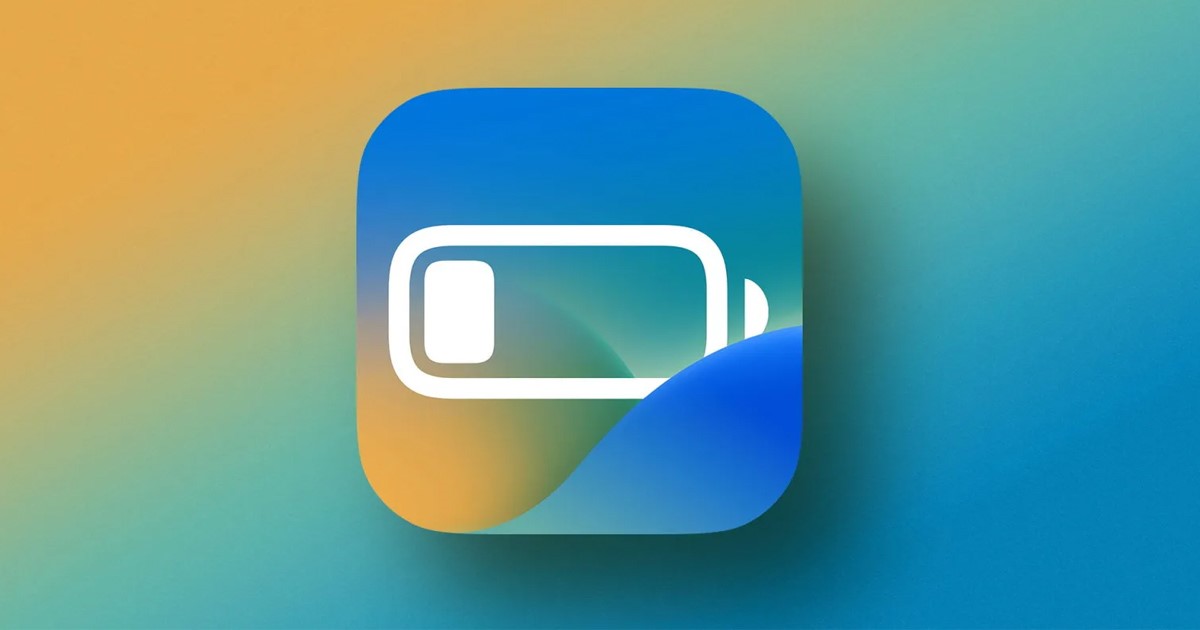
Apple đã ra mắt iOS 16 trong năm nay, từ từ tung ra cho các iPhone tương thích. Mặc dù iOS 16 đã giới thiệu nhiều tính năng mới, chẳng hạn như bàn phím xúc giác, màn hình khóa mới, ảnh bằng Face ID, v.v., nó vẫn có một số lỗi làm hỏng trải nghiệm iPhone.
Để khắc phục các lỗi trong iOS 16, Apple đã phát hành hai bản cập nhật thường xuyên. Tuy nhiên, nhiều người dùng iPhone hiện đã khiếu nại vấn đề hao pin nghiêm trọng sau khi cài đặt bản nâng cấp iOS 16.
Nếu bạn vẫn hoạt động trên các trang mạng xã hội, bạn có thể đã thấy nhiều bài đăng và bình luận nói về việc iOS 16 bị hao pin nghiêm trọng. hết pin trên iPhone thế hệ cũ của họ.
Phương pháp tốt nhất để khắc phục sự cố hết pin trên iPhone
Vì vậy, hướng dẫn này có thể hữu ích nếu iPhone của bạn đang chạy trên iOS 16 và bạn gặp phải sự cố tiêu hao pin. Ở đây chúng tôi đã chia sẻ một số phương pháp tốt nhất để khắc phục sự cố tiêu hao pin trong iOS 16 . Hãy bắt đầu.
1) Bật Chế độ nguồn điện thấp
Chà, Chế độ nguồn điện thấp là một tính năng tiết kiệm pin của iPhone. Chế độ nguồn chắc chắn có thể cung cấp thêm vài phút chờ.
Khi bật chế độ nguồn yếu trên iPhone, chế độ này sẽ hạn chế một số hoạt động nền diễn ra trên iPhone của bạn. Nó làm tăng thời gian chờ của iPhone bằng cách tắt các hoạt động nền đó. Dưới đây là cách bật tính năng này.
1. Trước tiên, khởi chạy ứng dụng Cài đặt trên Apple iPhone của bạn.
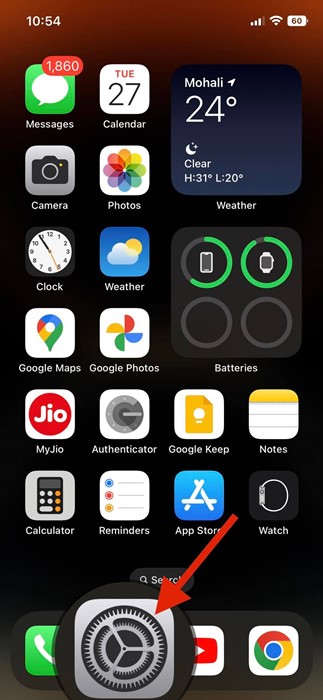
2. Trên ứng dụng Cài đặt, cuộn xuống và nhấn vào Pin .
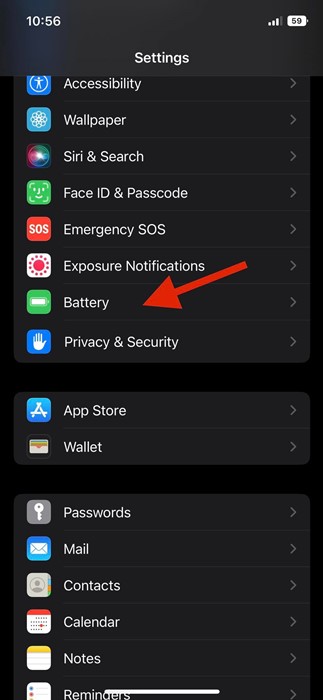
3. Trên màn hình Pin, tìm tùy chọn Chế độ nguồn điện thấp. Bạn cần bật nút gạt bên cạnh Chế độ nguồn điện thấp để bật tính năng tiết kiệm pin.
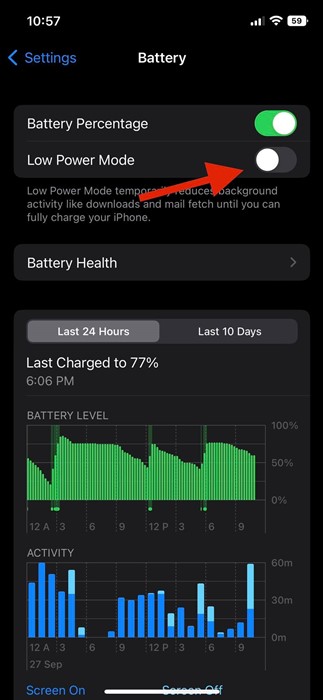
Vậy là xong! Đây là cách bạn có thể bật chế độ năng lượng thấp trên iOS 16 để tiết kiệm pin.
2) Tắt tính năng Làm mới ứng dụng nền
Làm mới ứng dụng nền là một tính năng tiện dụng vì ứng dụng hiển thị cho bạn thông tin mới nhất, nhưng tính năng tương tự có thể làm hao pin iPhone của bạn. Do đó, nếu bạn muốn khắc phục sự cố tiêu hao pin trên iOS 16 của mình, bạn nên tắt tính năng làm mới ứng dụng nền.
1. Trước hết, hãy mở ứng dụng Cài đặt trên iPhone của bạn.
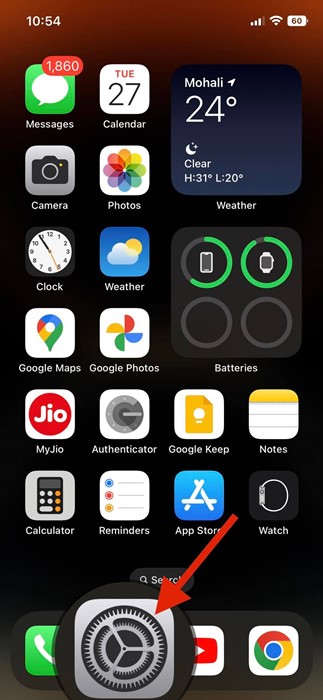
2. Trên ứng dụng Cài đặt, cuộn xuống và nhấn vào Chung .
3. Trên màn hình Chung, cuộn xuống và nhấn vào Làm mới ứng dụng nền .
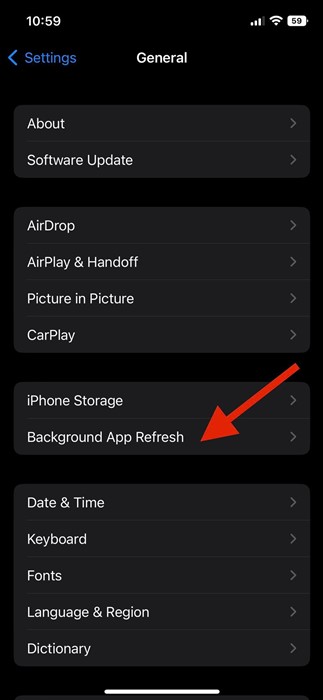
4. Trên màn hình tiếp theo, chọn’ Tắt ‘để tắt tính năng làm mới ứng dụng nền.
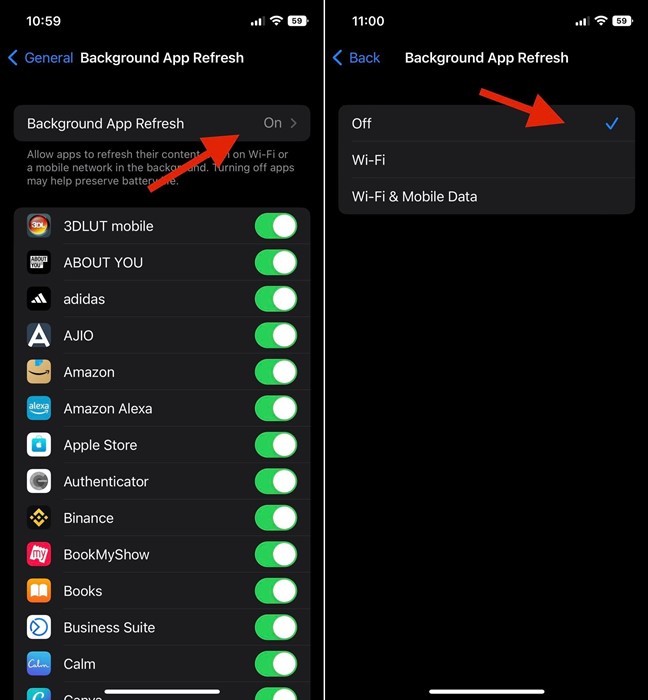
Vậy là xong! Thao tác này sẽ tắt tính năng làm mới ứng dụng nền trên iOS 16.
3) Tắt phản hồi bàn phím cảm ứng Haptic
Trên iOS 16, Apple đã thêm hỗ trợ cho bàn phím haptics. Tính năng này chịu trách nhiệm kích hoạt rung khi gõ trên bàn phím. Điều này rất hữu ích nhưng có thể làm hao pin iPhone của bạn nhanh hơn. Do đó, bạn cũng có thể muốn tắt tính năng này nếu muốn tiết kiệm pin.
1. Trước hết, hãy mở ứng dụng Cài đặt trên iPhone của bạn.
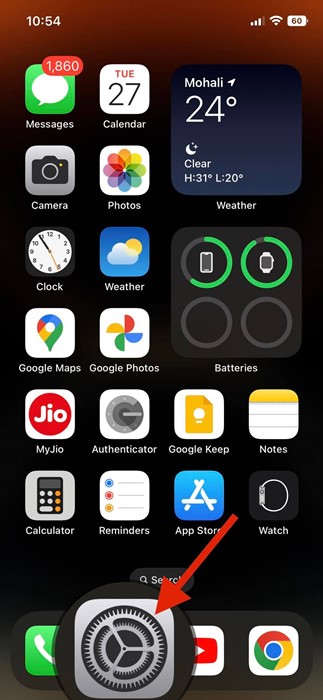
2. Trên ứng dụng Cài đặt, cuộn xuống và nhấn vào tùy chọn Âm thanh và cảm ứng .
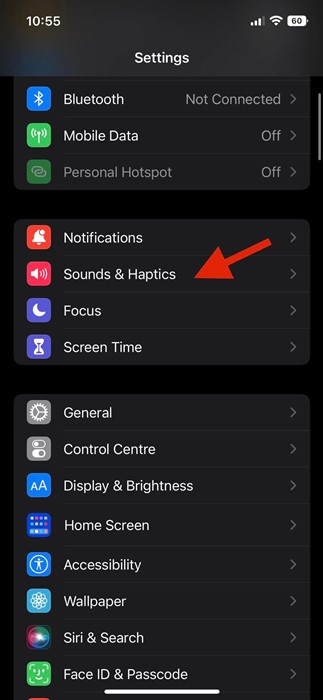
3. Trên Âm thanh và cảm ứng, cuộn xuống và nhấn vào Phản hồi bàn phím .
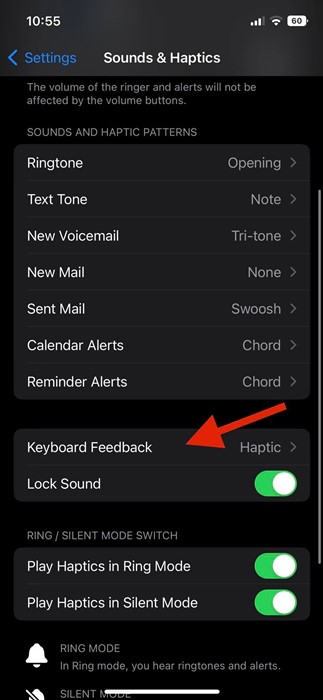
4. Trên màn hình Tiếp theo, hãy tắt công tắc chuyển đổi cho’ Haptic ‘
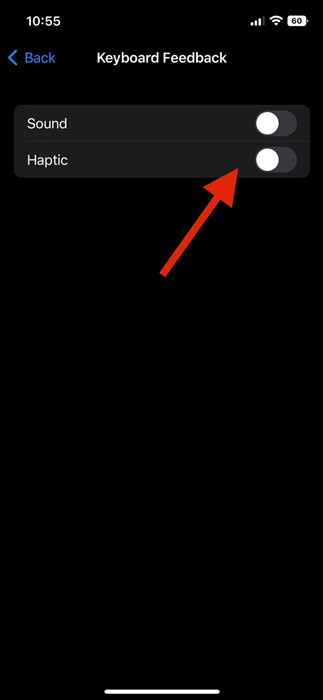
Vậy là xong! Thao tác này sẽ vô hiệu hóa cảm ứng bàn phím trên iPhone của bạn đang chạy trên iOS 16.
4) Tìm và gỡ cài đặt các ứng dụng không cần thiết
Bạn có thể đang sử dụng hàng trăm ứng dụng trên iPhone mới của bạn, nhưng có một số loại ứng dụng làm hao pin. Trên iOS 16, bạn có thể tìm và gỡ cài đặt các ứng dụng không cần thiết đó để tiết kiệm pin. Đây là những gì bạn cần làm.
1. Trước hết, hãy mở ứng dụng Cài đặt trên iPhone của bạn.
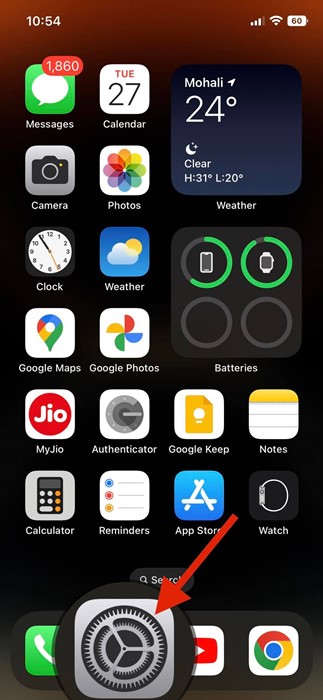
2. Trên Cài đặt, chạm vào Pin .
3. Tiếp theo, cuộn xuống phần Sử dụng pin theo ứng dụng trên màn hình Pin. Tại đây, bạn sẽ tìm thấy tất cả các ứng dụng có mức sử dụng pin .
Nếu bạn tìm thấy bất kỳ ứng dụng không cần thiết nào trong danh sách này, bạn có thể gỡ cài đặt chúng. Công việc ở đây là loại bỏ tất cả các ứng dụng không cần thiết làm tiêu hao pin.
5) Bật tính năng sạc pin được tối ưu hóa
Pin được tối ưu hóa Sạc sẽ không khắc phục được vấn đề tiêu hao pin, cũng như không tăng tốc độ sạc. Thay vào đó, nó sẽ tăng tuổi thọ cho pin iPhone của bạn. Kích hoạt tính năng này sẽ làm giảm sự lão hóa của pin. Dưới đây là cách bật tính năng này.
1. Trước tiên, hãy mở ứng dụng Cài đặt trên iPhone của bạn.
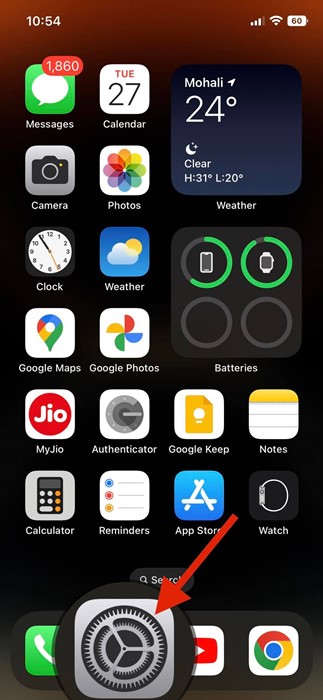
2. Trên ứng dụng Cài đặt, cuộn xuống và nhấn vào Pin .
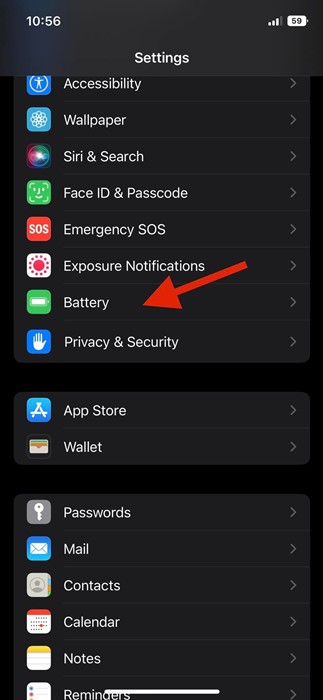
3. Trên màn hình Pin, cuộn xuống và nhấn vào Tình trạng pin .
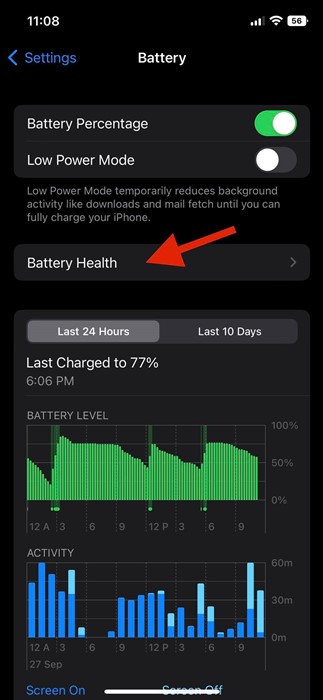
4. Bây giờ, cuộn xuống tính năng Sạc pin được tối ưu hóa và bật tính năng này.
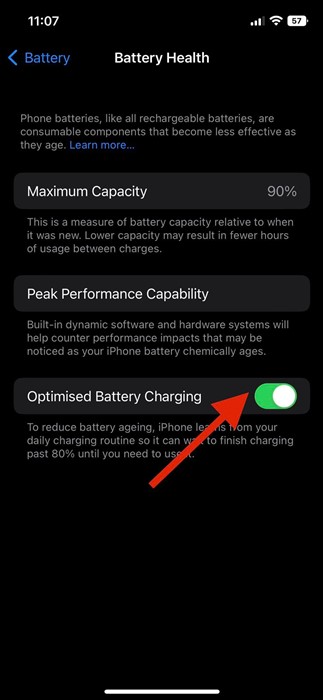
Vậy là xong! Đây là cách bạn có thể kích hoạt tính năng sạc pin được tối ưu hóa trên iOS 16.
6) Bật Chế độ tối
Chà, Chế độ tối trên iPhone được thiết kế để phát ra ánh sáng xanh và giảm mỏi mắt, nhưng nó cũng góp phần không nhỏ vào việc bảo toàn tuổi thọ của pin. Bật chế độ tối chắc chắn sẽ tiết kiệm được một lượng pin. Dưới đây là cách bật chế độ tối trên iPhone.
1. Trước hết, hãy mở ứng dụng Cài đặt trên iPhone của bạn.
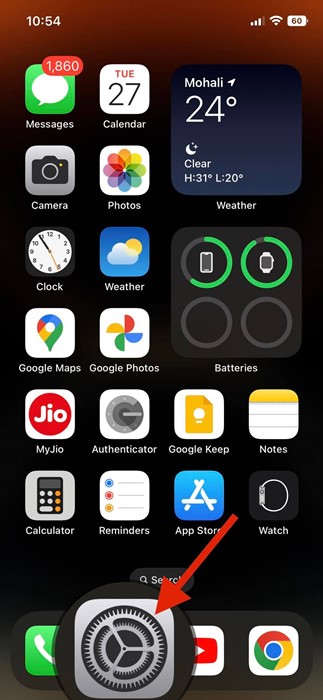
2. Trên ứng dụng Cài đặt, cuộn xuống và nhấn vào Màn hình & Độ sáng .
3. Trên Màn hình & Độ sáng, chuyển sang tùy chọn Tối .
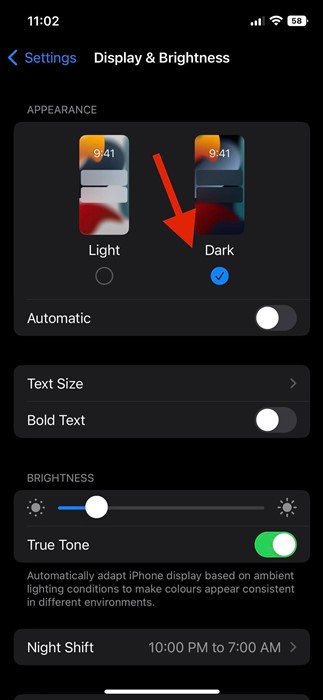
Vậy là xong! Thao tác này sẽ ngay lập tức bật chế độ tối trên iPhone của bạn.
7) Tắt Dữ liệu di động, Điểm phát sóng wifi, Bluetooth
Hãy thừa nhận rằng, tất cả chúng ta đều có một thói quen xấu là luôn giữ các tính năng của hệ thống như Dữ liệu di động, điểm phát sóng wifi, Bluetooth, v.v. Bật những thứ này không gây hại cho thiết bị của bạn nhưng chắc chắn chúng sẽ làm tiêu hao pin của iPhone. Do đó, khi không sử dụng, bạn nên tắt dữ liệu di động, Bluetooth, wifi, điểm phát sóng, v.v.
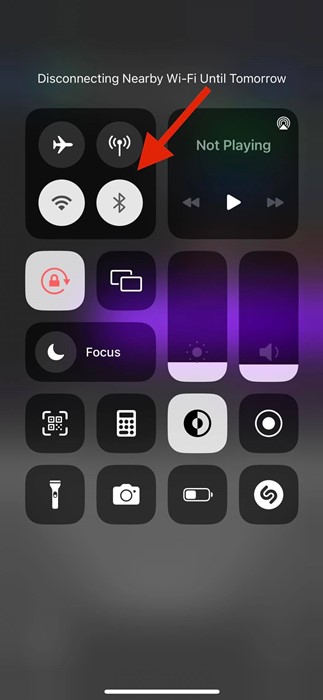
Để làm được điều đó, bạn cần mở Control Center trên iPhone của mình và tắt wifi, Bluetooth, Mobile Dữ liệu, v.v., khi không sử dụng. Nếu bạn không thể tìm thấy tất cả các tùy chọn trong Trung tâm điều khiển, bạn có thể tắt những thứ này từ ứng dụng Cài đặt trên iPhone của mình.
8) Tắt dịch vụ Định vị
Thường xuyên việc sử dụng các ứng dụng dựa vào dịch vụ vị trí có thể làm hao pin nhanh hơn. Các ứng dụng như Bản đồ, Ứng dụng giao đồ ăn, ứng dụng Chia sẻ vị trí, v.v., được biết đến là làm tiêu hao pin của bất kỳ điện thoại nào nhanh hơn. Do đó, nếu bạn không sử dụng các ứng dụng đó, tốt nhất là bạn nên tắt các dịch vụ định vị. Dưới đây là cách tắt dịch vụ định vị trên iPhone.
1. Trước hết, hãy mở ứng dụng Cài đặt trên iPhone của bạn.
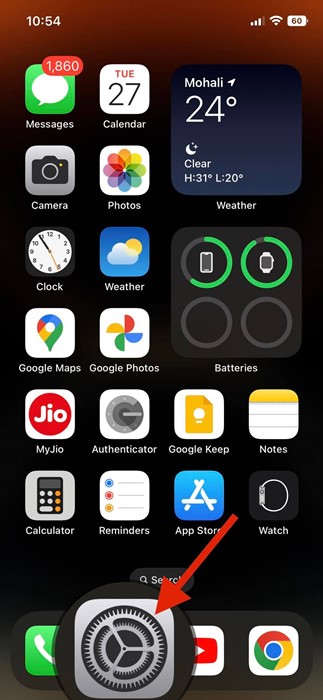
2. Trên ứng dụng Cài đặt, cuộn xuống và nhấn vào tùy chọn Quyền riêng tư và bảo mật .
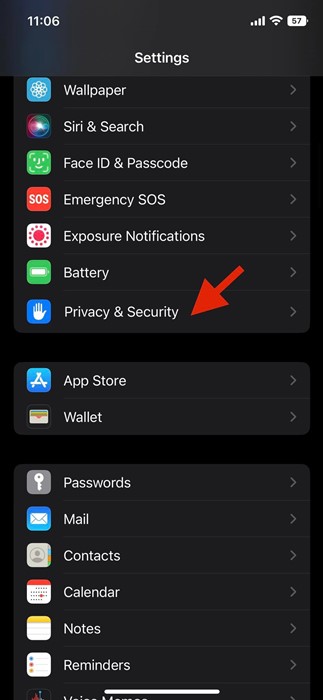
3. Trên màn hình Quyền riêng tư & Bảo mật, hãy nhấn vào Dịch vụ vị trí .
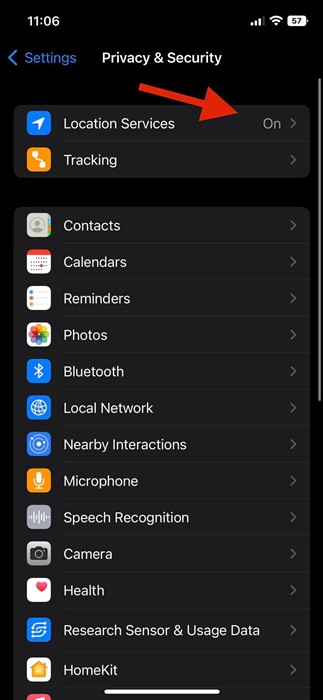
4. Trên Dịch vụ vị trí, tắt nút chuyển đổi cho Dịch vụ vị trí .
5. Trên lời nhắc Xác nhận, nhấn vào nút Tắt .
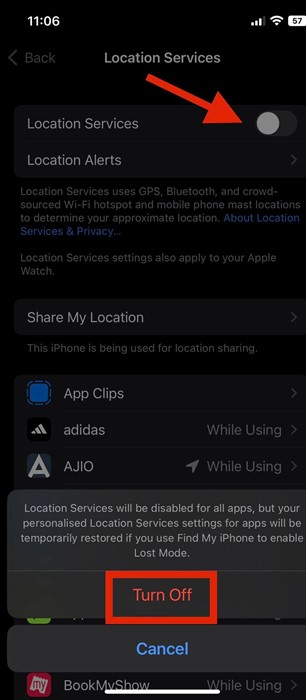
Vậy là xong! Thao tác này sẽ vô hiệu hóa dịch vụ định vị trên iPhone của bạn.
Ngoài ra, hãy đọc: 10 tiện ích màn hình khóa iOS 16 tốt nhất cho iPhone
Vì vậy, đây là một số phương pháp tốt nhất để sửa lỗi iOS 16 vấn đề tiêu hao pin. Tất cả những phương pháp này sẽ giúp bạn khắc phục sự cố về pin không chỉ trên iOS 16 mà còn trên các phiên bản iOS cũ hơn. Nếu bạn biết các cách khác để khắc phục sự cố hao pin của iOS 16, hãy cho chúng tôi biết trong phần nhận xét bên dưới.


